Jak naprawić rozmazany film Zoom, aby poprawić jakość nagrania
Podczas ważnego spotkania na Zoomie lub nagrywania sesji możesz nie zauważyć, że Twój film jest rozmazany, aż do późniejszego czasu. Może to być naprawdę irytujące, niezależnie od tego, czy prowadzisz prezentację w pracy, masz spotkanie zespołu, czy uczestniczysz w zajęciach, zwłaszcza gdy jasna komunikacja jest niezbędna. Jeśli zadałeś sobie pytanie „Dlaczego mój film na Zoomie jest rozmazany?” lub „Jak mogę napraw rozmazany film Zoom?" Na szczęście wyjaśnimy, dlaczego wideo Zoom jest rozmazane i jak rozwiązać ten problem w tym poście. Więc zacznijmy czytać!
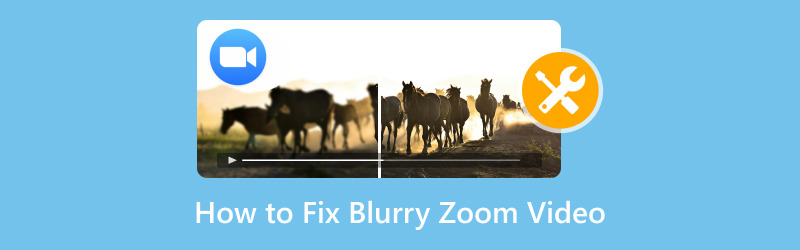
- LISTA PRZEWODNIKÓW
- 1. Dlaczego moje nagrania z Zoom są rozmazane?
- 2. 4 metody naprawy rozmazanego wideo Zoom
- 3. Często zadawane pytania
1. Dlaczego moje nagrania z Zoom są rozmazane?
Aby naprawić rozwiązania, ważne jest, aby najpierw zrozumieć, dlaczego Twój film Zoom może wyglądać niewyraźnie. Istnieją różne powody, które mogą prowadzić do tego problemu.:
• Ustawienia niskiej jakości wideo: Jeśli nie używasz ustawień wideo HD w Zoom, jakość Twojego wideo może zostać automatycznie obniżona. Dotyczy to zwłaszcza sytuacji, gdy masz wolne połączenie internetowe.
• Słabe oświetlenie: Filmy Zoom mogą wyglądać ziarniście lub niewyraźnie, jeśli w pomieszczeniu nie ma wystarczającego oświetlenia. Niewystarczające oświetlenie utrudnia prawidłowe ustawienie ostrości kamery.
• Niska rozdzielczość kamery: Jeśli używasz starego aparatu lub kamery o niskiej rozdzielczości, Twoje nagranie będzie naturalnie mało ostre.
• Problemy z przepustowością Internetu: Słabe połączenie internetowe może spowodować pogorszenie jakości wideo w aplikacji Zoom i utrudnić utrzymanie stabilnego połączenia.
• Ustawienia nagrywania: Czasami ustawienia używane do nagrywania w aplikacji Zoom mogą być ustawione na niższą rozdzielczość, co może powodować rozmazywanie się nagrań.
Zrozumienie głównego powodu problemu jest pierwszym krokiem do jego rozwiązania. Teraz, gdy już wiemy, dlaczego filmy Zoom mogą wydawać się rozmazane, przyjrzyjmy się sposobom na poprawę jakości wideo.
2. 4 metody naprawy rozmazanego wideo Zoom
Włącz wideo HD
Jednym z najprostszych sposobów na poprawę jakości wideo Zoom jest włączenie wideo HD. Jeśli masz bezpłatne konto Zoom, to ustawienie może być domyślnie wyłączone. Oto, jak możesz je włączyć:
Otwórz Zoom i przejdź do Ustawienia.
Kliknij Film na pasku bocznym po lewej stronie.
Zaznacz pole obok Włącz HD w sekcji Wideo.
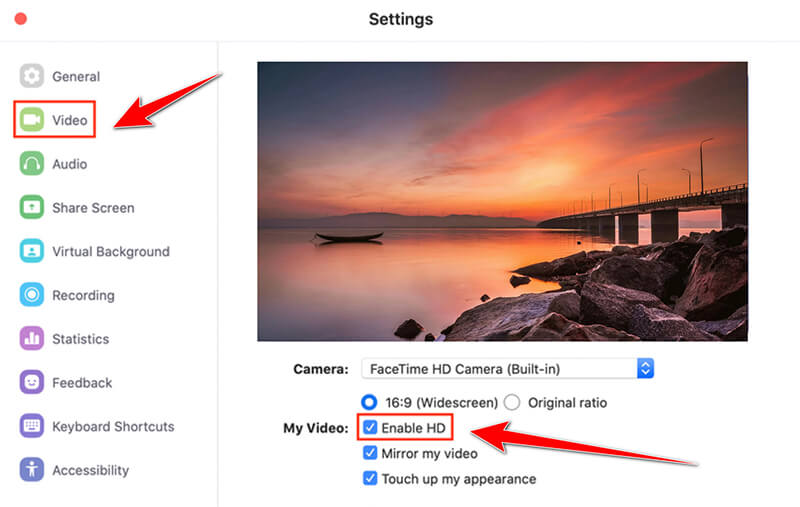
Włączenie wideo HD spowoduje automatyczne popraw rozdzielczość swojego filmu Zoom podczas spotkań lub nagrań. Jeśli używasz starszego komputera lub wolniejszego połączenia internetowego, pamiętaj, że włączenie HD może wpłynąć na wydajność Zoom. Więc przetestuj to i zobacz, jak Twój system sobie z tym poradzi.
Rozjaśnij wideo
Oświetlenie jest kluczowe dla uzyskania wyraźnego wideo. Słabo oświetlone pomieszczenie może skutkować rozmazanym, pikselowatym wideo, ponieważ kamera ma trudności z dostosowaniem się do słabego oświetlenia. Oto kilka szybkich wskazówek, jak rozjaśnić wideo:
1. Wykorzystaj światło naturalne: Jeśli to możliwe, ustaw się blisko okna. Naturalne światło jest Twoim najlepszym przyjacielem, jeśli chodzi o tworzenie wyraźnych i jasnych filmów.
2. Dodaj sztuczne oświetlenie: Jeśli naturalne światło nie wchodzi w grę, zainwestuj w dobrą lampę pierścieniową lub lampę biurkową, aby rozjaśnić przestrzeń. Upewnij się, że światło znajduje się przed Tobą (a nie za Tobą), ponieważ podświetlenie może tworzyć cienie.
3. Dostosuj ustawienia kamery: Niektóre kamery internetowe pozwalają na regulację jasności bezpośrednio przez oprogramowanie kamery. Pobaw się tymi ustawieniami, aby znaleźć najlepszą równowagę.
ArkThinker Video Converter Ultimate – ulepszacz wideo
Innym skutecznym narzędziem do poprawy jakości rozmazanych filmów Zoom jest Najlepszy konwerter wideo ArkThinkerChociaż jest znany przede wszystkim z konwersji wideo, oferuje również świetną funkcję ulepszania wideo.
To narzędzie do naprawy rozmazanego wideo może zwiększyć rozdzielczość wideo, zoptymalizować jasność i kontrast oraz zredukować szum, co znacznie poprawi jakość nagrań Zoom. Ponadto obsługuje różne narzędzia do edycji, aby udoskonalić nagranie Zoom bez wysiłku. Ponadto jest łatwe w użyciu, nawet dla początkujących.
Po pierwsze, pobierz bezpłatnie ArkThinker Video Converter Ultimate. Działa zarówno na Windows, jak i Mac, więc możesz go używać niezależnie od rodzaju posiadanego komputera.
Otwórz program, przejdź do Przybornik kartę i kliknij Wzmacniacz wideo ze swojej listy.

Kliknij duży przycisk plusa, aby dodać rozmazany film Zoom, który chcesz poprawić.
Po zaimportowaniu filmu Zoom wybierz żądane ustawienia ulepszeń, takie jak: Zwiększona rozdzielczość, usuń szum wideo, I Zoptymalizuj jasność i kontrast, aby Twój film Zoom wyglądał wyraźniej. Możesz zaznaczyć wszystkie pola dla wszystkich opcji.

Gdy wszystko już skonfigurujesz, wyświetl podgląd stałego efektu wideo, a następnie wybierz format i rozdzielczość finalnego filmu, po czym kliknij Zwiększyć aby zastosować zmiany i zapisać ulepszony film.

To narzędzie naprawdę pomogło mi uczynić moje wideo wyraźniejszym i ostrzejszym. Działało nawet lepiej niż myślałem i było superłatwe w użyciu! Jedynym minusem było to, że darmowa wersja próbna działa tylko przez 30 dni. Więc jeśli pracujesz z długimi nagraniami Zoom, miej to na uwadze!
Dodaj efekty studyjne
Jeśli chcesz przenieść jakość wideo Zoom na wyższy poziom, możesz poeksperymentować z wbudowanymi efektami studyjnymi Zoom. Efekty te pozwalają dostosować oświetlenie, tło, a nawet dodać wirtualny makijaż, aby poprawić wygląd i przejrzystość wideo.
Oto jak korzystać z efektów studyjnych w aplikacji Zoom:
otwarty Brzęczenie i idź do Ustawienia.
Wybierać Wideo i przewiń w dół do Filtry wideo Sekcja.
Wybierz spośród szeregu filtrów, które mogą ulepszyć Twój film, w tym opcje takie jak: Popraw mój wygląd Lub Dostosuj do słabego oświetlenia.
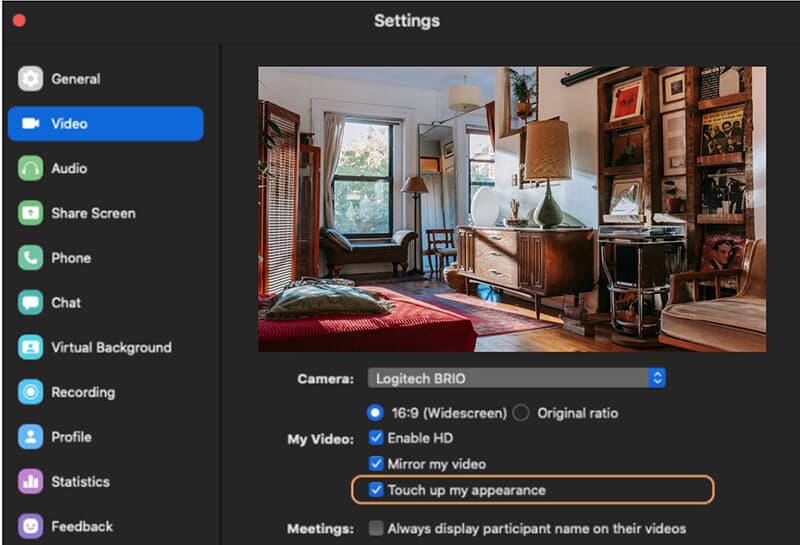
Efekty te nie rozwiążą problemu rozmazanego wideo, ale mogą pomóc poprawić ogólną jakość obrazu i sprawić, że będziesz wyglądać wyraźniej.
3. Często zadawane pytania
Dlaczego mój film na Zoomie jest rozmazany?
Najczęstsze przyczyny rozmazanego wideo Zoom to słabe połączenie internetowe, niska rozdzielczość kamery, niewystarczające oświetlenie lub nieprawidłowe ustawienia wideo. Upewnij się, że używasz wideo HD i masz odpowiednie oświetlenie w swoim otoczeniu.
Jak naprawić rozmazane nagrania Zoom?
Możesz naprawić rozmazane nagrania Zoom, włączając wideo HD, dostosowując oświetlenie, korzystając z narzędzi do naprawy wideo, takich jak ArkThinker Video Repair lub poprawiając jakość wideo za pomocą ArkThinker Video Converter Ultimate.
Czy narzędzie ArkThinker Video Repair działa ze wszystkimi formatami wideo?
Tak, ArkThinker Video Repair obsługuje szeroki zakres formatów wideo, w tym MP4, AVI, MOV i inne. To doskonałe narzędzie do naprawy rozmazanych filmów Zoom.
Wniosek
Rozmazane filmy Zoom mogą być naprawdę irytujące, ale nie muszą takie być! Poprzez ustalenie, co powoduje rozmycie i zastosowanie odpowiednich metod, możesz łatwo poprawić jakość swojego filmu Zoom. Możesz poprawić jakość, włączając wideo HD, dostosowując oświetlenie lub używając potężnych narzędzi, takich jak ArkThinker Video Converter Ultimate. Dzięki tym wskazówkom będziesz w stanie szybko oczyścić te rozmazane filmy. Jeśli chcesz kompletnego rozwiązania, zdecydowanie sugeruję wypróbowanie narzędzi ArkThinker. Są łatwe w użyciu i działają naprawdę dobrze. Więc następnym razem, gdy będziesz się zastanawiać „Dlaczego mój film Zoom wygląda rozmazany?”, będziesz dokładnie wiedział, co zrobić, aby to naprawić!
Co sądzisz o tym poście? Kliknij, aby ocenić ten wpis.
Doskonały
Ocena: 4.8 / 5 (na podstawie 402 głosów)
Znajdź więcej rozwiązań
Jak naprawić pliki MP4 – łatwe i skuteczne sposoby naprawy uszkodzonych filmów Jak naprawić uszkodzone lub zniszczone pliki MOV (przewodnik 2025) Jak naprawić uszkodzone pliki wideo AVI: proste poprawki i rozwiązania Jak powiększyć wideo za pomocą najbardziej przydatnych metod Concreate Tutorial dotyczący nagrywania spotkań Zoom na komputerze stacjonarnym lub telefonie komórkowym Dlaczego mój iPhone jest rozmazany? Przyczyny i proste rozwiązaniaArtykuły względne
- Edytuj wideo
- Jak wydłużyć krótki film za pomocą 3 różnych metod
- Zapętl wideo na iPhonie, iPadzie, telefonie z Androidem i komputerze
- Darmowe oprogramowanie do edycji wideo – 7 najlepszych darmowych aplikacji do edycji wideo
- 3 aplikacje do usuwania znaku wodnego TikTok do usuwania znaku wodnego TikTok
- Filtr wideo – jak dodać i umieścić filtr w filmie 2024
- Jak zwolnić wideo i nagrać film w zwolnionym tempie 2024
- Podziel swój duży plik wideo za pomocą 3 najlepszych trymerów filmowych 2024
- Jak dodać znak wodny do wideo na różnych urządzeniach 2024
- 5 najlepszych kompresorów MP4 zmniejszających rozmiar pliku wideo w 2024 r
- Szczegółowy przewodnik na temat spowalniania wideo na Snapchacie 2024


